遠端桌面連線功能十分方便,在我們的日常生活和工作中經常會使用到,但是有用戶不知道Win10遠端桌面連線怎麼退出,接下來小編就給大家詳細介紹一下Win10遠端桌面連線退出方法,有需要的小夥伴快來看看。
遠端桌面連線使用完之後一定要進行設定將其關閉,直接點擊右上角的x是無法關閉的
1、右鍵點選桌面上的"此電腦"選項選單選項中的"屬性"打開。
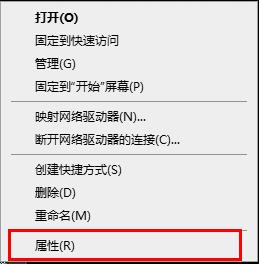
2、在新開啟的介面中點選左側的"遠端設定"選項。
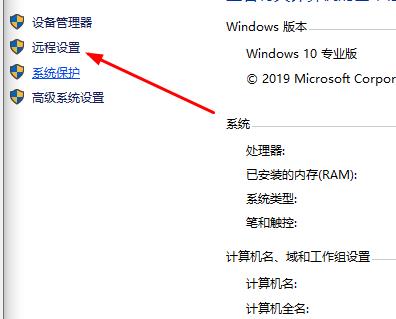
3、在視窗中點選上方的"遠端"標籤。
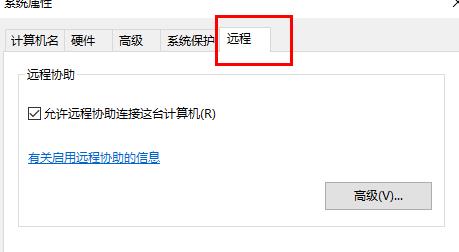
4、最後將"不允許遠端連接到此電腦"選項勾選上,點擊"確定"儲存就可以成功退出來了。
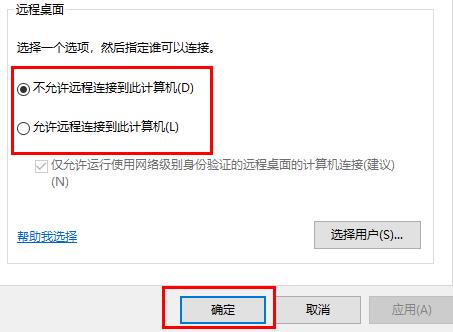
以上是Win10遠端桌面連線怎麼退出的詳細內容。更多資訊請關注PHP中文網其他相關文章!




